Lue:Â Lukitusnäytön aikakatkaisuajan muuttaminen Windows 11/10:ssä
Sammuttaako Windows -tietokoneesi näytön, kun se on lukittu 1 minuutiksi? Voit ottaa konsolin lukituksen näytön pois päältä -aikakatkaisun(Console Lock Display Off Timeout) käyttöön Windowsin Virranhallinta(Windows Power Options) -asetuksissa ja muuttaa Windows 11/10 lukitusnäytön aikakatkaisujaksoa(Lock Screen Timeout Period) noudattamalla tätä opetusohjelmaa.
Windows 11/10/8 -käyttäjät ovat saattaneet huomata, että näyttö sammuu, kun tietokoneesi on ollut lukittuna minuutin ajan. Sinulla voi olla Ohjauspaneelin(Control Panel) asetuksia, asettaa tietokonetta ei koskaan nukkumaan, ei koskaan sammuta näyttöä, ei koskaan sammuta kiintolevyä ja niin edelleen – mutta kun lukitusnäyttö on näkyvissä, saatat huomata, että näyttö sammuu 1 minuutin kuluttua.
Siihen on syynsä! Oletusarvoisesti, kun konsoli on lukittu, Windows odottaa 60 sekuntia käyttämättömyyttä ennen näytön sammuttamista. Tätä asetusta ei voi määrittää Windowsin(Windows) käyttöliittymässä. Jos haluat muuttaa tätä asetusta, sinun on noudatettava näitä ohjeita, joihin törmäsin.
Ennen kuin aloitat, varmuuskopioi rekisterisi(backup your registry) tai luo ensin järjestelmän palautuspiste .
Ota konsolin(Console) lukitusnäytön pois päältä aikakatkaisu käyttöön
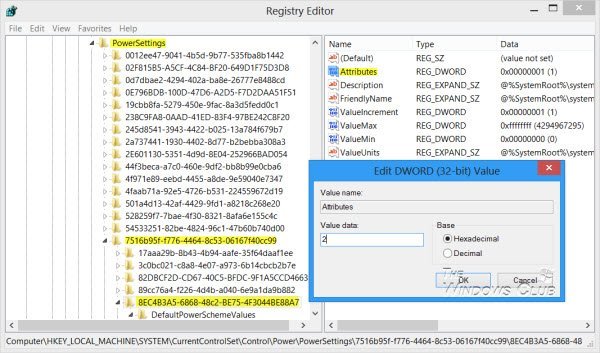
Â
Avaa Rekisterieditori(Registry Editor) ja siirry seuraavaan avaimeen:
HKEY_LOCAL_MACHINE\SYSTEM\CurrentControlSet\Control\Power\PowerSettings\7516b95f-f776-4464-8c53-06167f40cc99\8EC4B3A5-6868-48c2-BE75-4F3044BE88A7
Nyt oikeassa ruudussa näet Attribuutit(Attributes) . Kaksoisnapsauta sitä muuttaaksesi sen DWORD - arvotiedot oletusarvosta 1 arvoon 2 .
Lue:(Read:) Näytönsäästäjän aikakatkaisuasetusten muuttaminen Windowsissa.
Muuta Windowsin lukitusnäytön aikakatkaisujaksoa(Windows Lock Screen Timeout Period)

Kun olet tehnyt tämän, avaa nyt Power Options > Advanced Power Settings  Ohjauspaneelista(Control Panel) . Laajenna Näyttö(Display) - kohde.
Näet nyt lisämerkinnän: Konsolin lukituksen näyttö pois päältä aikakatkaisu(Console lock display off timeout) .
Et olisi nähnyt sitä aikaisemmin, mutta rekisterin muokkaamisen jälkeen näet sen.

Kaksoisnapsauta(Double-click) arvoja ja muuta asetukset arvosta 1 minuutti(1 Minute) Â haluamiisi. Sen asettaminen arvoon 0 ei koskaan sammuta näyttöä.(Setting it to 0 will never turn off the display.)
On toinenkin tapa:
Voit myös käyttää PowerCfg.exe-apuohjelmaa(PowerCfg.exe utility) näytön aikakatkaisun määrittämiseen – kun tietokone on avattuna tai lukittuna ja kun järjestelmä on kytketty verkkovirtaan ja käyttää verkkovirtaa. Voit tehdä tämän avaamalla järjestelmänvalvojan komentokehotteen ja ohjaamalla näytön aikakatkaisua suorittamalla nämä komennot peräkkäin:
powercfg.exe /setacvalueindex SCHEME_CURRENT SUB_VIDEO VIDEOIDLE <time in seconds>
powercfg.exe /setacvalueindex SCHEME_CURRENT SUB_VIDEO VIDEOCONLOCK <time in seconds>
powercfg.exe /setactive SCHEME_CURRENT
Täytä aika sekunteina näissä komennoissa. VIDEOIDLE- aikakatkaisua käytetään, kun tietokone on avattu, ja VIDEOCONLOCK -aikakatkaisua käytetään, kun tietokoneen näyttö on lukittu.
Voit asettaa aikakatkaisut, joita käytetään tasavirralla (akkuvirralla), käyttämällä /setdcvalueindexkytkintä /setacvalueindex.
Huomaat nyt, että näytön näyttö ei sammu 1 minuutin kuluttua Windows-tietokoneen lukitsemisesta.
Tämä viesti voi olla hyödyllinen myös, jos Windows ottaa lepotilan käyttöön näytön lukitsemisen sijaan(Windows enables Sleep Mode instead of locking the screen) .
Related posts
Teeman, lukitusnäytön ja taustakuvan vaihtaminen Windows 11/10:ssä
Näyttö ei sammu määritetyn ajan jälkeen Windows 11/10:ssä
Aseta Firefox näyttämään mediaohjaimet Windows 10:n lukitusnäytössä
Mihin Windows 10 -kirjautumisnäytön kuvat tallennetaan?
Lukitusnäytön kuva muuttuu jatkuvasti, kun Windows 10 käynnistyy
Poista näytön lukitus käytöstä Windows 10:ssä [GUIDE]
Kuinka lisätä sää lukitusnäyttöön, työpöydälle, tehtäväpalkkiin Windows 10:ssä
SESSION_HAS_VALID_POOL_ON_EXIT Blue Screen Windows 11/10:ssä
Kernel Security Check Failure -virhe Windows 11/10:ssä
Kuvien tai videon ottaminen lukitusnäytöstä Windows 8.1:ssä
Windows-näyttö päivittää itsensä automaattisesti Windows 11/10:ssä
Windows on jumissa lukitusnäytössä ennen kirjautumista
Sulje näytön lukitus automaattisesti, jos Windows tunnistaa, että kasvot eivät toimi
Kuinka muuttaa kannettavan tietokoneen kannen avaustoimintoa Windows 11/10:ssä
Korjaa taustakuvat, jotka eivät näy lukitusnäytöllä vuosipäiväpäivityksen jälkeen
Virranhallinta-asetukset puuttuvat Windows 11/10:n Käynnistä-valikosta
Oletusvirrankäyttösuunnitelmien varmuuskopiointi tai palauttaminen Windows 11/10:ssä
Virrankäyttösuunnitelman poistaminen Windows 11/10:ssä
Windows PC ei mene lepotilaan; Lepotila ei toimi Windows 11/10:ssä
Säädä näyttöä paremman näytön tarkkuuden saamiseksi Windows 11/10:ssä
